win10点开始没反应 Win10开始菜单点击无反应怎么办
win10点开始没反应,近日许多Win10用户反映自己遇到了一个令人困扰的问题——点击开始菜单后却没有任何反应,这种情况无疑给用户的正常使用带来了很大的困扰,不仅影响了工作效率,还引起了用户对系统是否稳定可靠的疑虑。当我们遇到Win10开始菜单点击无反应的情况时,应该如何解决呢?本文将为大家介绍几种常见的解决方法,帮助大家快速解决这一问题,恢复系统的正常运行。
具体步骤:
1.方法一:右击任务栏,从弹出的右键菜单中选择“任务管理器”项,或者直接按“Ctrl”+“Alt”+“Del”组合键打开“任务管理器”界面。
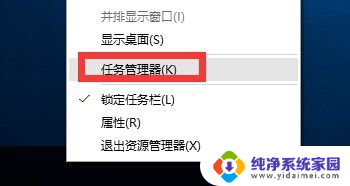
2.从打开的“任务管理器”窗口中,切换到“进程”选项卡,选中“桌面窗口管理器”项,点击“结束进程”按钮以结果此进程。
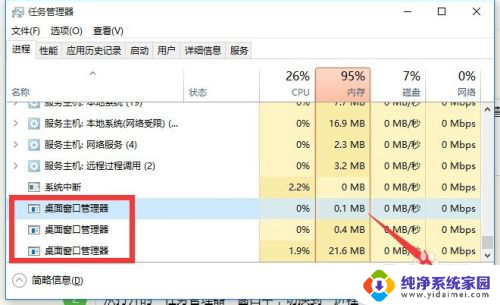
3.此时将弹出如图所示的“任务管理器”警告窗口,在此直接勾选“放弃未保存的数据并关闭”项,点击“关闭”按钮。
此时“桌面窗口管理器”将自动重启,之后就可以正常使用“开始”菜单啦。
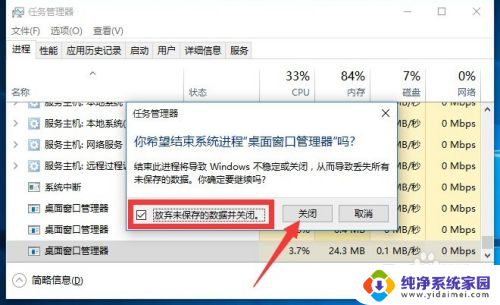
4.方法二(终极方法):通过修改“组策略”来修复“开始”菜单打不开的故障。
直接按“Windows+R”打开“运行”窗口,或者点击“开始”菜单,从其右键菜单中选择“运行”项来打开。
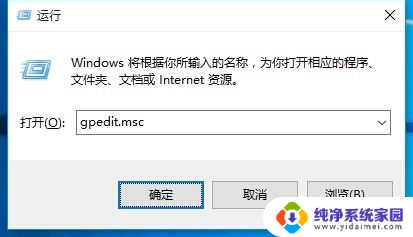
5.从打开的“组策略”窗口中,依次展开“计算机管理”-“Windows设备”-“安全设置”-“本地策略”-“安全选项”项。在右侧找到“用户账户控制:用于内置管理员账户的管理员批准模式”项并右击,从其右键菜单中选择“属性”项。
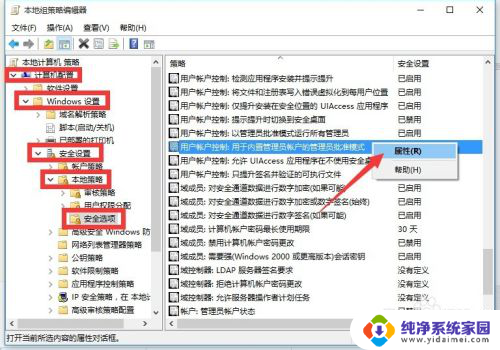
6.此时将打开“用户账户控制:用于内置管理员账户的管理员批准模式”属性窗口,勾选”已启用“项,点击”确定“按钮。如图所示:
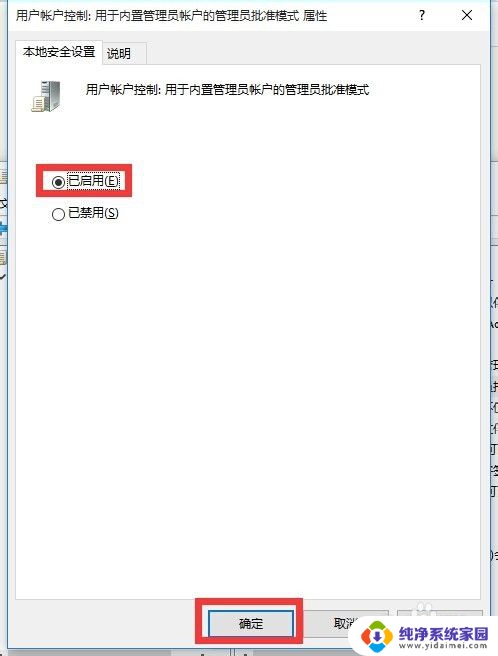
7.接下来只需要重启一下计算机,就可以正常使用“开始”菜单啦。
右击“开始”菜单,从其右侧菜单中选择“关机或注销”-“重启”项即可重启计算机。
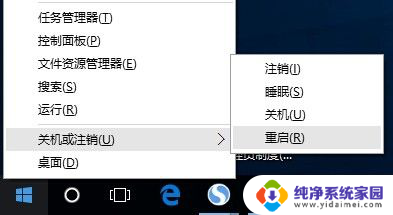
8.方法三:如果以上方法无法解决“开始”菜单打不开的问题时,我们就需要“重置计算机”:
打开“运行”窗口,输入“msconfig”按回车以打开“系统配置实用”程序。
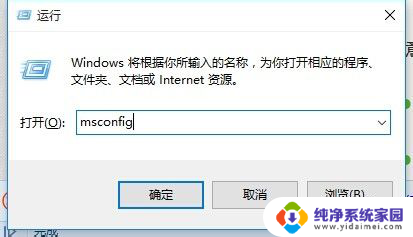
9.从打开的“系统配置”窗口中,切换到“引导”选项卡,勾选“安全引导”项,点击“确定”按钮,并重启一下计算机进入安全模式。
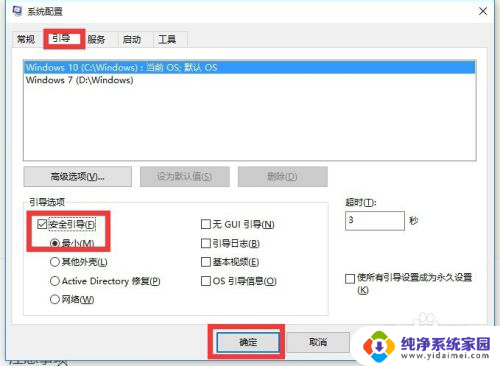
10.在“安全模式”界面中,依次进入“设置”-“更新和安全”界面中。切换到“恢复”选项卡,点击“重置此电脑”下方的“开始”按钮以重置系统,实现重启安装Win10操作。
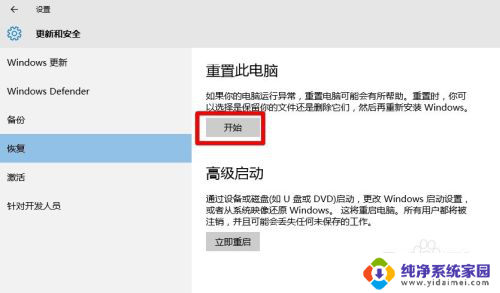
11.当然,如果能进入“疑难解答”界面时,直接点击“重置此电脑”项以实现重装安装Win10正式版系统操作。
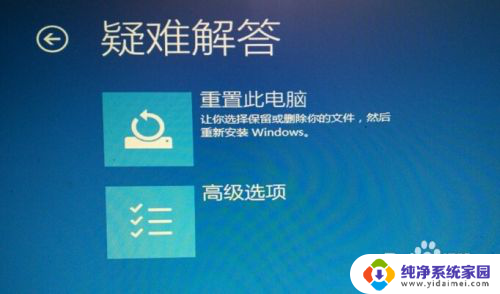
以上是win10点开始没有反应的全部内容,如果您遇到了这种情况,可以根据本文提供的方法来解决,希望这些方法能对您有所帮助。
win10点开始没反应 Win10开始菜单点击无反应怎么办相关教程
- win10按开始键没有反应 Win10开始菜单点击无反应怎么办
- win10右击开始菜单没反应 Win10开始菜单右键点击没反应怎么修复
- 为什么电脑按开始键没反应 Win10开始菜单点击无反应怎么办
- win10鼠标点击开始菜单没反应 Win10开始菜单无法点击解决方法
- win10开机重置电脑按哪个键 Win10开始菜单点击无反应怎么办
- win10右键开始没反应 Windows10系统右键点击开始没有任何动作
- win10开始菜单左键点击无效,右击可以 Win10开始菜单左键点击无效右键有效怎么办
- win10开始右键没反应 Windows10系统右键点击开始没有反应怎么解决
- win10声音点击没反应 win10桌面音量图标点击无反应怎么办
- win10计算器点了没反应 win10点击设置无反应怎么办
- 怎么查询电脑的dns地址 Win10如何查看本机的DNS地址
- 电脑怎么更改文件存储位置 win10默认文件存储位置如何更改
- win10恢复保留个人文件是什么文件 Win10重置此电脑会删除其他盘的数据吗
- win10怎么设置两个用户 Win10 如何添加多个本地账户
- 显示器尺寸在哪里看 win10显示器尺寸查看方法
- 打开卸载的软件 如何打开win10程序和功能窗口